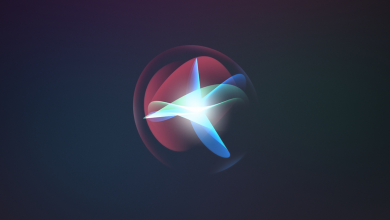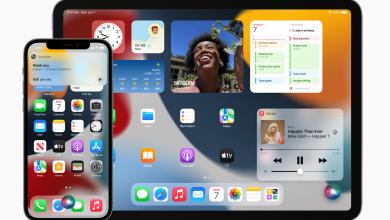إذا كُنت تستخدم إعدادات الاستجابة الصوتية الافتراضيّة لـ Siri، فإن هناك عدد من الطُرق لتخصيص الصوت في Siri، وهي التي سيتم عرضها بشكل كامل في مقطع الفيديو هنا بالأسفل.
معظم هذه الخيارات يُمكنك العثور عليها تحت خيار Siri & Search في تطبيق الإعدادات لنظام iOS. يُمكن للمستخدمين تفعيل Siri من خلال الضغط على زر الصفحة الرئيسيّة، أو التحدُث للهاتف بالأمر الصوتي “Hey Siri”، وهذا الأخير يتطلب أن يكون هاتفك من طراز iPhone 6s أو أحدث.
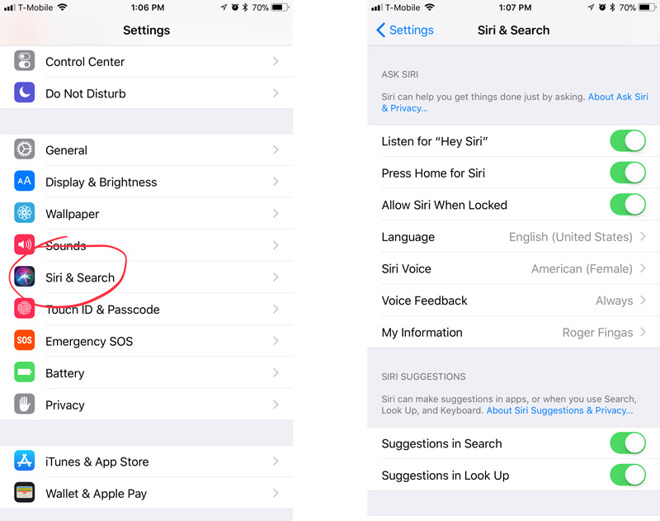
يُمكنك أيضًا اختيار ما إذا كان مسموح لـ Siri بالعمل أثناء قفل الهاتف أم لا.
نظام iOS 11 يُقدّم العديد من خيارات اللغة المُختلفة للاختيار من بينها، بما في ذلك تسعة متغيرات من اللغة الإنجليزيّة. ستعمل أي لغة على أي جهاز، بغض النظر عن إعدادات المنطقة.
هذا لا يعني بالضرورة التقيُّد بصوت رد واحد. هناك عمومًا خيارات صوت الذكور والإناث لبعض اللغات. وفي حالات أخرى سوف تُتيح لك آبل اختيار التحدث بنفس اللغة لكن بلهجات مُختلفة.
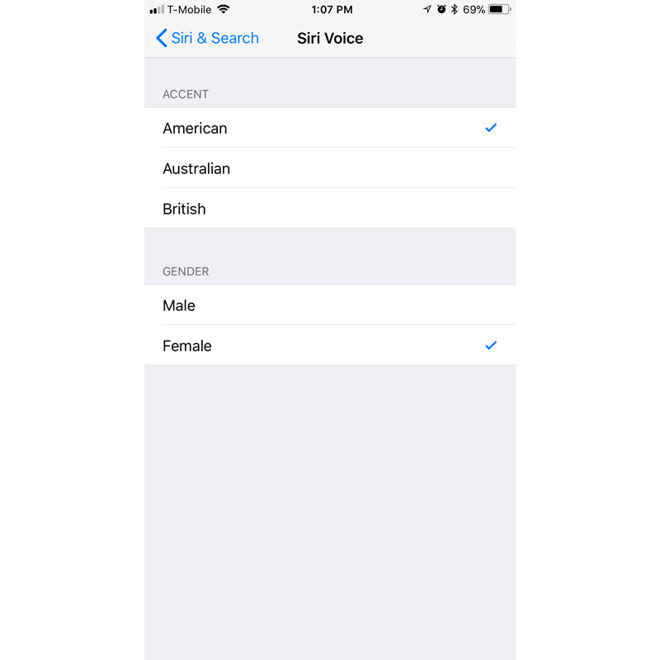
لتفعيل خيار التواصل النصي اذهب إلى الإعدادات Settings > عام General > إمكانية الوصول Aaccessibility > سيري Siri > وقم بتفعيل الكتابة لسيري Type to Siri.
وبينما أنت هناك يمكنك تفعيل أحد الخيارات الثلاثة: “دائمًا متاح Always On” حتى تتلقى الرد الصوتي من سيري حتى ولو كان الجهاز على الوضع الصامت، أو خيار “التحكم مع التبديل Control with Ring Switch” والذي سيسمح بتلقي الرد صوتيًا ما دام الجهاز في غير الوضع الصامت لأنّه حينها ستتلقى الرد نصيًا، بينما خيار Hands-Free Only، فيقصر تلقي الرد صوتيًا في حالة قولك Hey Siri أو تواصلك عبر البلوتوث أو السماعات أو تطبيق CarPlay.